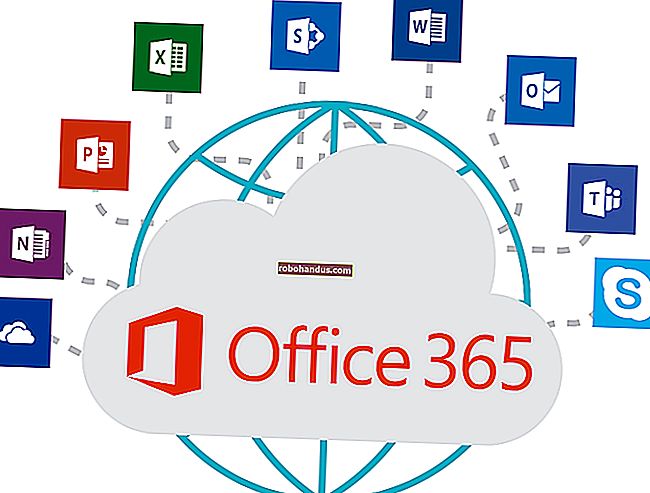Wi-Fi 네트워크에서 사람들을 쫓아내는 방법

누군가에게 Wi-FI 암호를 제공하면 해당 사용자는 Wi-Fi에 무제한으로 액세스 할 수 있으며 모든 장치에서 네트워크에 연결할 수 있습니다. 어쨌든 그것이 일반적으로 작동하는 방식입니다. 부팅하는 방법은 다음과 같습니다.
옵션 1 : Wi-Fi 비밀번호 변경
가장 쉽고 가장 안전한 방법은 라우터에서 Wi-Fi 네트워크의 비밀번호를 변경하는 것입니다. 이렇게하면 Wi-Fi 네트워크에서 모든 장치가 강제로 분리됩니다. 모든 기기에 새 비밀번호를 입력하여 Wi-Fi 네트워크에 다시 연결해야합니다. 새 암호가없는 사람은 연결할 수 없습니다.
솔직히 말해서 장치가 많은 경우 모두 다시 연결하는 것이 어려울 것입니다. 그러나 이것은 또한 유일한 진짜 방법입니다. 라우터에서 장치를 블랙리스트에 추가하여 다시 연결할 수없는 경우에도 Wi-Fi 암호를 아는 사람이 새 장치에 연결할 수 있습니다. (또한 암호를 기억하지 못하더라도 Windows PC 및 기타 장치에 저장된 Wi-Fi 암호를 복구하는 방법이 있습니다.)
이렇게하려면 일반적으로 웹 인터페이스에서 라우터의 구성 설정에 액세스하여 로그인하고 Wi-Fi 비밀번호를 변경해야합니다. Wi-Fi 네트워크에있는 동안에도 이름을 변경할 수 있습니다. 라우터의 웹 인터페이스에 액세스하는 방법에 대한 가이드가 있으며 라우터의 이름과 모델 번호에 대한 웹 검색을 수행하여 제조업체의 설명서와 공식 지침을 찾을 수도 있습니다. 라우터 옵션에서 "무선"또는 "Wi-Fi"섹션을 찾습니다.
이것은 모두 라우터에 암호를 설정했다고 가정합니다! 보안 암호화 (WPA2)를 활성화하고 강력한 암호를 설정했는지 확인하십시오. 개방형 Wi-Fi 네트워크를 호스팅하는 경우 누구나 연결할 수 있습니다.
관련 : Wi-Fi 네트워크의 이름과 비밀번호를 변경하는 방법

옵션 2 : 라우터에서 MAC 주소 필터링 사용
일부 라우터에는 연결할 수있는 장치를 관리 할 수있는 액세스 제어 기능이 있습니다. 각 무선 장치에는 고유 한 MAC 주소가 있습니다. 일부 라우터에서는 특정 MAC 주소가있는 장치의 연결을 블랙리스트 (금지) 할 수 있습니다. 일부 라우터에서는 승인 된 장치 만 허용 목록을 설정하고 향후 다른 장치가 연결되지 않도록 할 수 있습니다.
모든 라우터에이 옵션이있는 것은 아닙니다. 사용할 수 있더라도 완전히 안전하지는 않습니다. Wi-Fi 암호를 아는 사람이 승인 된 주소와 일치하도록 기기의 MAC 주소를 변경하고 Wi-Fi 네트워크에서 대신 할 수 있습니다. 아무도 입력하지 않더라도 새 장치를 연결할 때 수동으로 MAC 주소를 입력해야합니다. 그렇지 않으면 공격자가 언제든지 연결할 수 있습니다. 이상적이지 않은 것 같습니다.
이러한 모든 이유로 MAC 주소 필터링을 사용하지 않는 것이 좋습니다.
그러나 일시적으로 기기 (아마도 자녀의 기기)를 일시적으로 작동 중지하고 싶은데 자녀가 주변을 돌아 다니는 것에 대해 걱정하지 않는다면이 방법이 좋은 방법이 될 수 있습니다.
WI-Fi 라우터의 설정을 살펴보고 이와 같은 것을 지원하는지 확인해야합니다. 예를 들어, 일부 Netgear 라우터에서는이를 "무선 카드 액세스 목록"이라고합니다. 나이트 호크와 같은 다른 Netgear 라우터에서 액세스 제어 기능은 인터넷 액세스를 제어 할뿐입니다. 차단 된 장치는 여전히 Wi-Fi에 연결할 수 있지만 인터넷 액세스는 거부됩니다. Google Wifi 라우터를 사용하면 기기에 대한 인터넷 액세스를 '일시 중지'할 수 있지만 이렇게해도 Wi-Fi가 차단되지는 않습니다.
관련 : Wi-Fi 라우터에서 MAC 주소 필터링을 사용하면 안되는 이유
옵션 3 : 먼저 게스트 네트워크 사용
게스트에게 Wi-Fi 네트워크에 대한 액세스 권한을 부여하는 경우 라우터에 게스트 Wi-Fi 네트워크를 설정하여 직접이 프로세스를 훨씬 쉽게 수행 할 수 있습니다. 게스트 네트워크는 별도의 액세스 네트워크입니다. 예를 들어 "Home Base"네트워크와 "Home Base – Guest"라는 다른 네트워크가있을 수 있습니다. 게스트에게 메인 네트워크에 대한 액세스 권한을 부여하지 않습니다.
많은 라우터가이 기능을 제공하여 설정에서 "게스트 네트워크"또는 "게스트 액세스"라고합니다. 게스트 네트워크는 완전히 별도의 암호를 가질 수 있습니다. 변경해야하는 경우 기본 네트워크 암호를 변경하고 자신의 장치를 종료하지 않고 게스트 네트워크 암호 만 변경할 수 있습니다.
게스트 네트워크는 종종 주 네트워크에서 "분리"될 수 있습니다. "격리"를 활성화하거나 "게스트의 로컬 네트워크 리소스에 대한 액세스 허용"을 비활성화하거나 어떤 옵션이 호출 되든 게스트의 장치는 컴퓨터의 파일 공유 또는 기타 네트워크 연결 리소스에 액세스 할 수 없습니다.
다시 한 번 라우터 설정을 조사하여 "게스트 네트워크"기능이 있는지 확인해야합니다. 그러나 게스트 네트워크는 액세스 제어 목록보다 훨씬 더 일반적입니다.
관련 : 무선 네트워크에서 게스트 액세스 포인트를 활성화하는 방법

Wi-Fi에 연결된 장치에 액세스 할 수있는 경우
다른 사람의 장치에 액세스 할 수 있고 암호를 설정하지 않았거나 사용자를 중지 할 수없는 경우 저장된 암호를 제거 할 수 있습니다. 예를 들어 iPhone에 네트워크를 잊거나 Windows에서 저장된 Wi-Fi 네트워크 프로필을 삭제하도록 지시 할 수 있습니다.
상대방의 기기에 액세스 할 수 있고 Wi-Fi 비밀번호를 기억하거나 기록하지 않았다고 가정하면 문제가 해결됩니다. 비밀번호를 다시 입력하지 않으면 해당 기기에서 다시 연결할 수 없습니다. 물론 암호가 저장된 다른 장치에서 볼 수 있습니다.

사람들을 Wi-Fi에서 쫓아내는 소프트웨어는 어떻습니까?
웹에서이 주제를 검색하면 Netcut 또는 JamWifi와 같은 소프트웨어를 추천하는 사람들을 발견 할 수 있습니다. Netcut 또는 JamWifi는 Wi-Fi 네트워크의 다른 장치로 패킷을 보내 연결 해제를 지시 할 수 있습니다.
이러한 소프트웨어 도구는 기본적으로 Wi-Fi 인증 취소 공격을 실행하여 Wi-Fi 네트워크에서 장치를 일시적으로 부팅합니다.
이것은 실제 해결책이 아닙니다. 기기 인증을 취소 한 후에도 계속 연결을 시도합니다. 그렇기 때문에 일부 도구는 컴퓨터를 켜두면 "deauth"패킷을 계속해서 보낼 수 있습니다.
이것은 네트워크에서 누군가를 영구적으로 제거하고 연결이 끊긴 상태를 유지하도록하는 실제 방법이 아닙니다.